Tervetuloa tähän Google Sheets -oppaaseen, jossa käsittelemme perus tekstifunktioita. Tässä oppaassa opit käyttämään funktioita =LINKS, =RECHTS, =TEIL, =LÄNGE ja muita tekstifunktioita tehokkaasti datan analysointiin ja muokkaamiseen. Näiden funktioiden avulla voit helposti eristää tekstiä merkkijonosta, laskea tekstin pituuden ja ketjuttaa arvoja. Opetus perustuu käytännön esimerkkiin rahoitusyrityksestä, jossa työskentelemme tilinumeroilla ja asiakkaiden nimillä. Aloita heti!
Tärkeimmät oivallukset
- =LINKS-funktiolla voit eristää merkkijonot halutun merkkijonon alusta.
- =RECHTS-funktio mahdollistaa merkkijonojen eristämisen merkkijonon lopusta.
- =LÄNGE-funktio ilmoittaa merkkijonon merkkien määrän.
- =TEIL-funktio mahdollistaa tiettyjen merkkijonon osien erottamisen.
- =VERKETTEN-funktiolla voit yhdistää erilaisia tekstiosia.
Askel askeleelta ohjeet
Käytä =LINKS-funktiota
Aluksi tutustumme =LINKS-funktioon. Tämä funktio mahdollistaa osan merkkijonosta palauttamisen halutun merkkijonon alusta. Jos esimerkiksi sinulla on tilinumero solussa E3 ja haluat eristää ensimmäiset viisi merkkiä, kaava näyttää tältä:
=LINKS(E3; 5)
Tässä tapauksessa sanalle "Schmidt" annetaan ensimmäisessä solussa. Tavoitteena on eristää tilinumero. Tätä kaavaa voidaan helposti vetää alaspäin, jotta se voidaan soveltaa muihin soluihin.
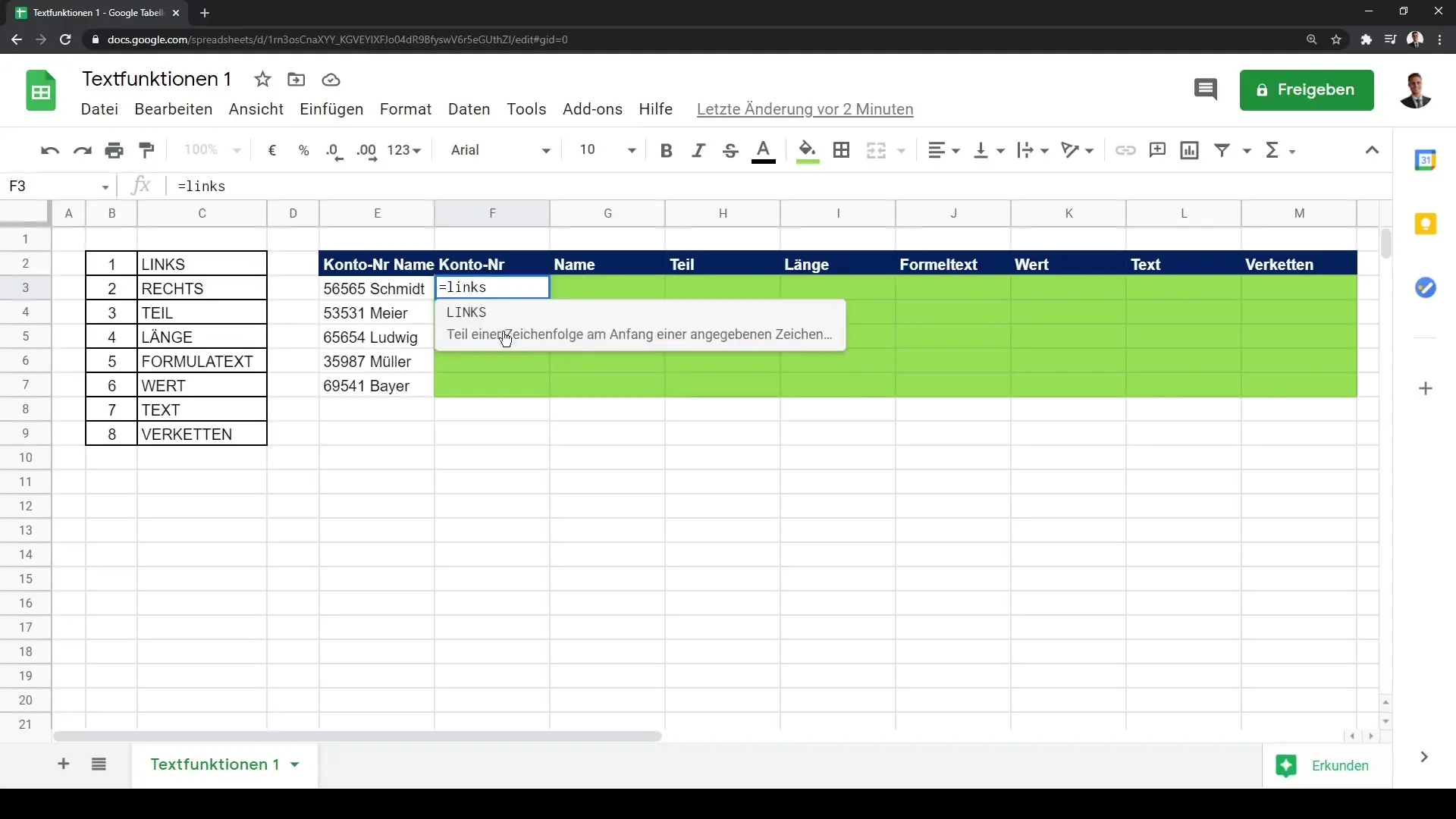
Hyödynnä =RECHTS-funktiota
=RECHTS-funktio toimii vastakohdaksi =LINKS-funktiolle, mutta tässä eristät merkkijonot merkkijonon päästä. Esimerkissämme haluamme palauttaa sukunimen "Schmidt" oikeasta reunasta. Käytät funktiota samalla tavalla:
=RECHTS(E3; 7)
Tässä kaava palauttaa nimen viimeiset seitsemän merkkiä. Entä jos sukunimi on lyhyempi? Tämä on yleinen ongelma, kun sovellat tätä funktiota muihin tietoihin.
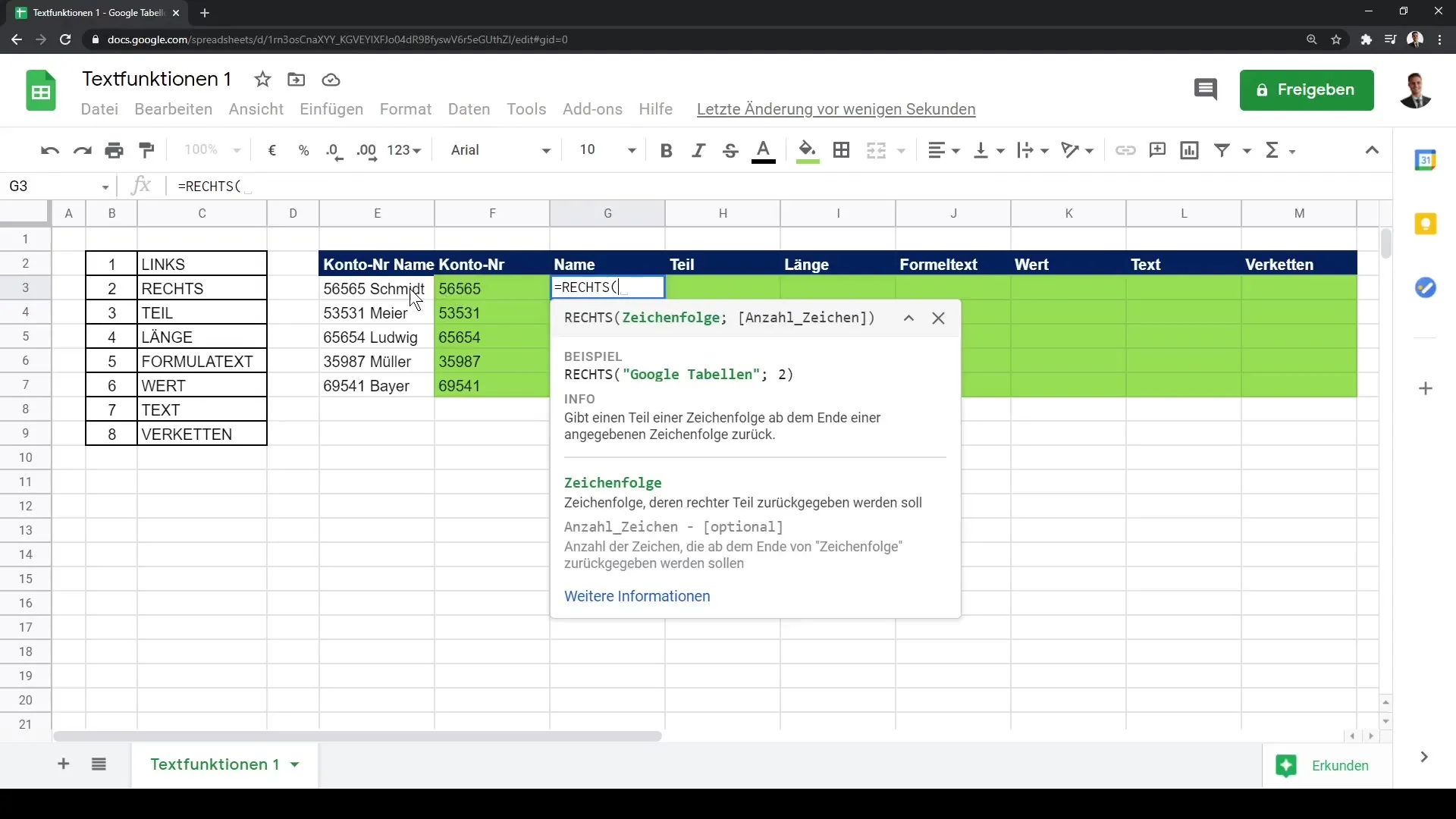
Ymmärrä =LÄNGE-funktio
Eri sukunimien pituuksien ongelman ratkaisemiseksi käytämme =LÄNGE-funktiota. Tämä funktio ilmoittaa merkkien määrän merkkijonossa. Kaavan loppu näyttää tältä:
=LÄNGE(E3)
Tämän laskennan avulla voit selvittää kunkin nimen pituuden ja varmistaa, että oikea määrä merkkejä luetaan käytettäessä =RECHTS-funktiota.
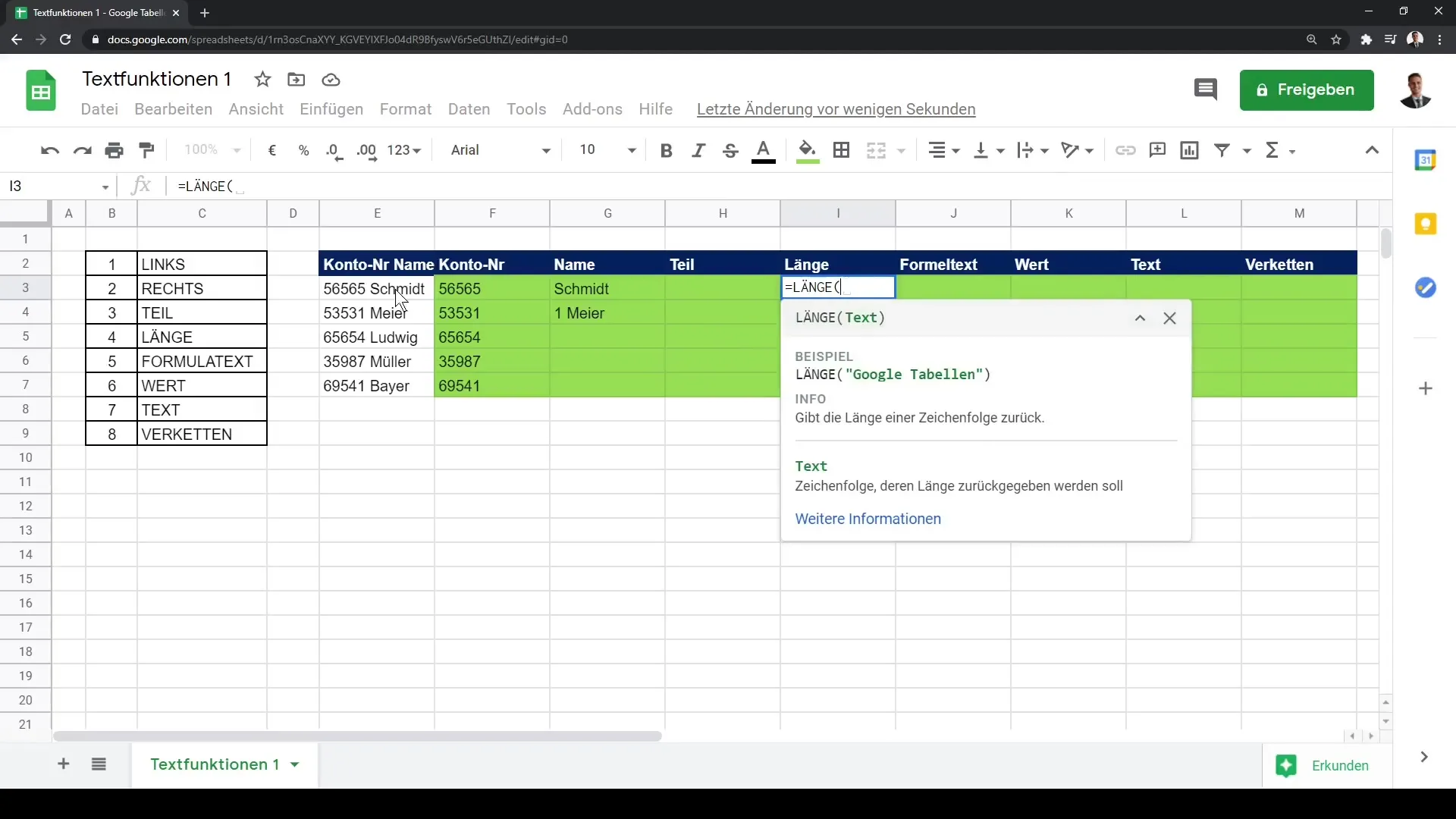
Funktioiden yhdistäminen parempien tulosten saamiseksi
Nyt yhdistämme =LÄNGE-funktion ja =RECHTS-funktion oivallukset. Voit sanoa: "Haluan aloittaa E3-solusta oikealta ja laskea merkkien määrän pituuden vähennettynä tietyllä määrällä". Tässä on kaava:
=RECHTS(E3; LÄNGE(E3)-6)
Tätä kaavaa sovelletaan kaikkiin asiaankuuluviin soluihin ja se näyttää välittömästi oikean sukunimen riippumatta merkkien määrästä.
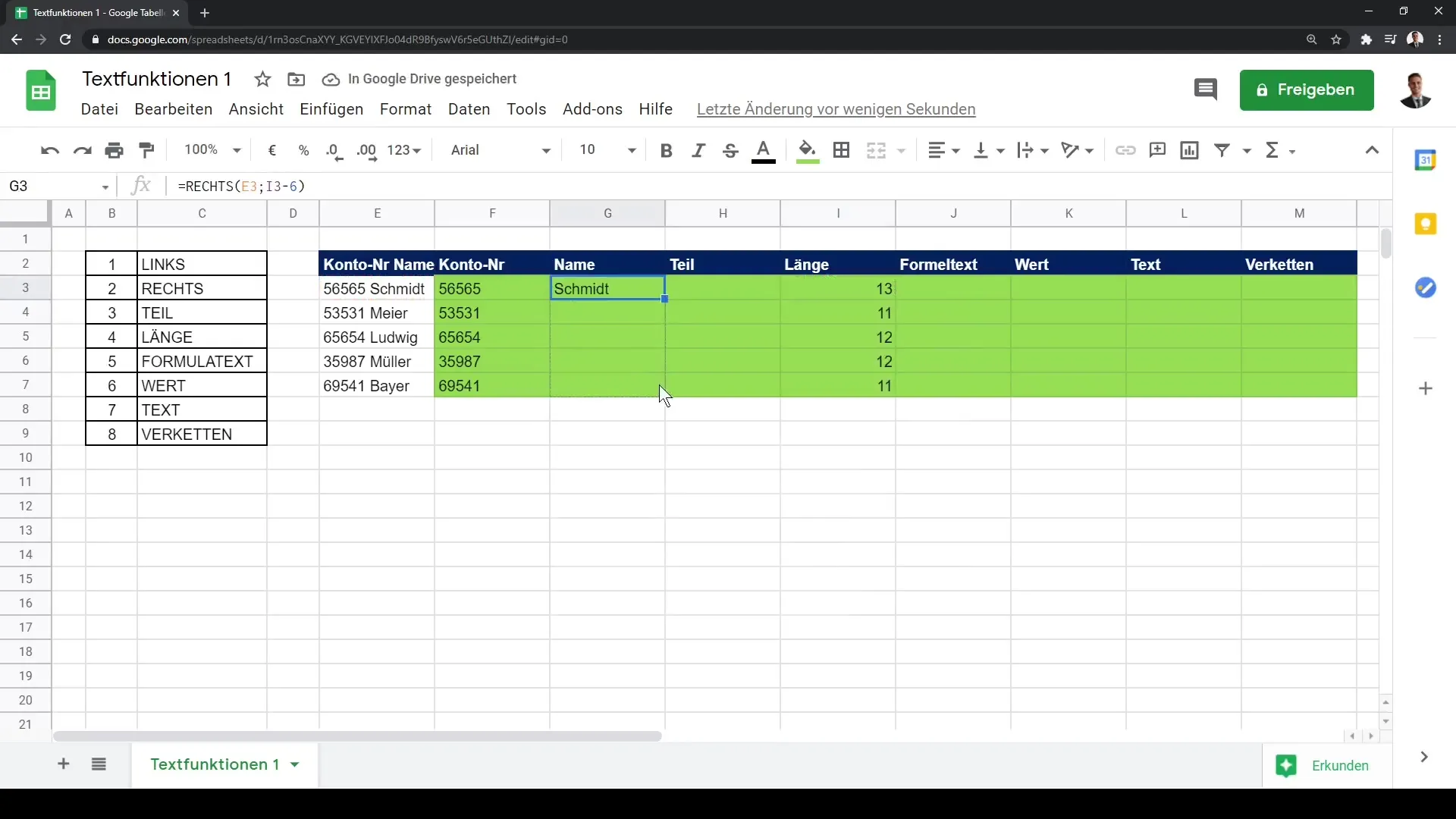
Käytä =TEIL-funktiota
Toinen arvokas osa tekstifunktioita on =TEIL-funktio. Tällä funktiolla voit erottaa osia merkkijonosta aloituspisteen ja merkkien määrän perusteella. Esimerkiksi aloittaaksesi kolmannesta merkistä ja erottaaksesi viisi merkkiä eteenpäin, kaava olisi:
=TEIL(E3; 3; 5)
Tätä kaavaa voi muokata ja vetää alas lisää soluja varten.

Käytä =FORMELTEXT-funktiota
Kun haluat esittää solussa olevan syntaksin ja kaavat selkeästi, voit käyttää =KAVALAITETEKSTI-funktiota. Näin näet heti, millainen =OSA-funktio näyttää toisessa solussa:
=KAVALAITETEKSTI(G3)
Tämä mahdollistaa kaavojen tarkistamisen ilman kaksoisnapsautusta.
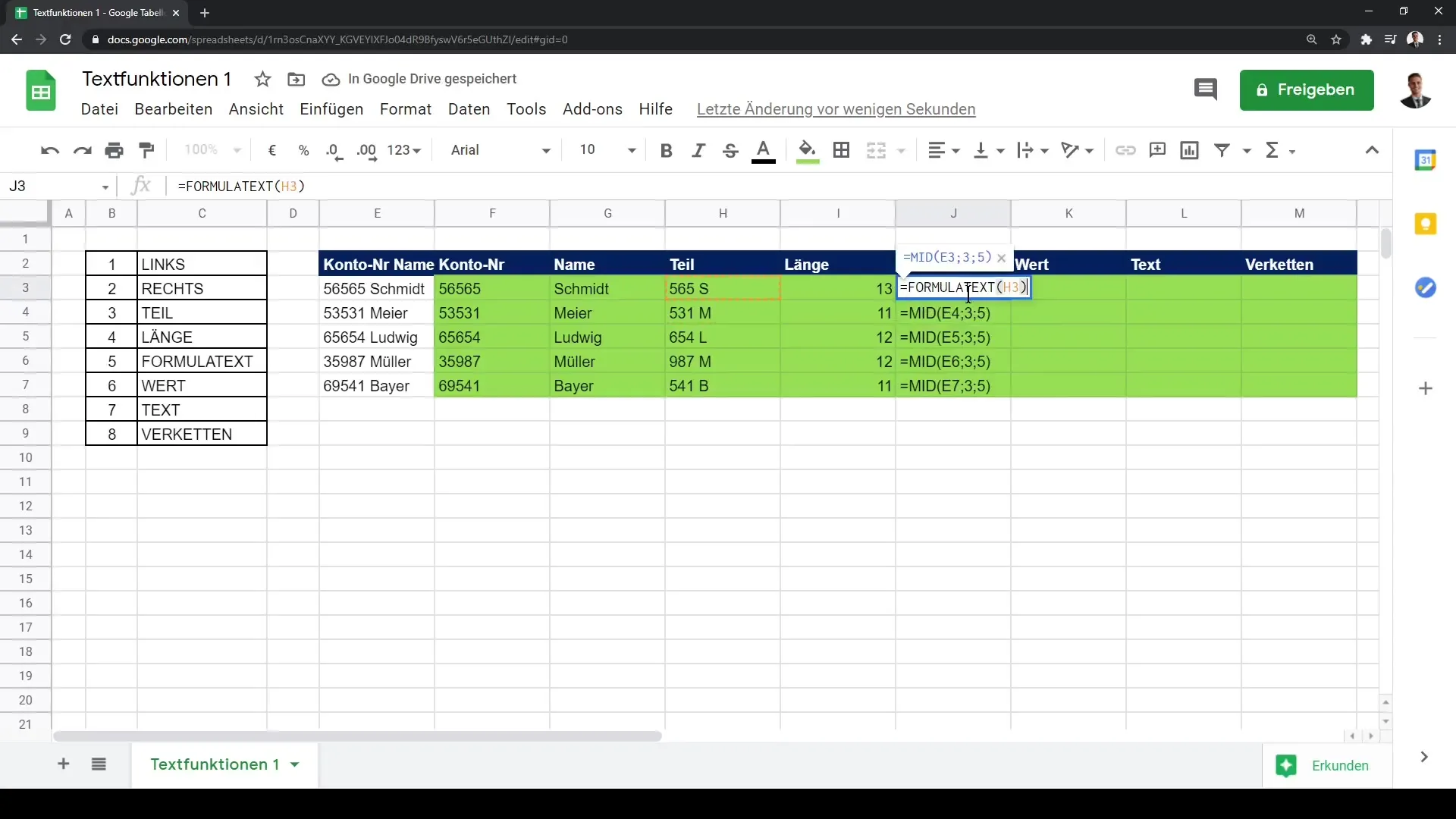
Arvonmuunnokset =ARVO-funktiolla
Google-taulukossa on tärkeää käyttää oikeaa arvotyyppiä. =ARVO-funktio auttaa sinua muuttamaan tekstin numeroiksi. Esimerkiksi voit:
=ARVO(E3)
Tässä numeroiden ja tekstien yhdistelmä tulkitaan oikein numeroksi.
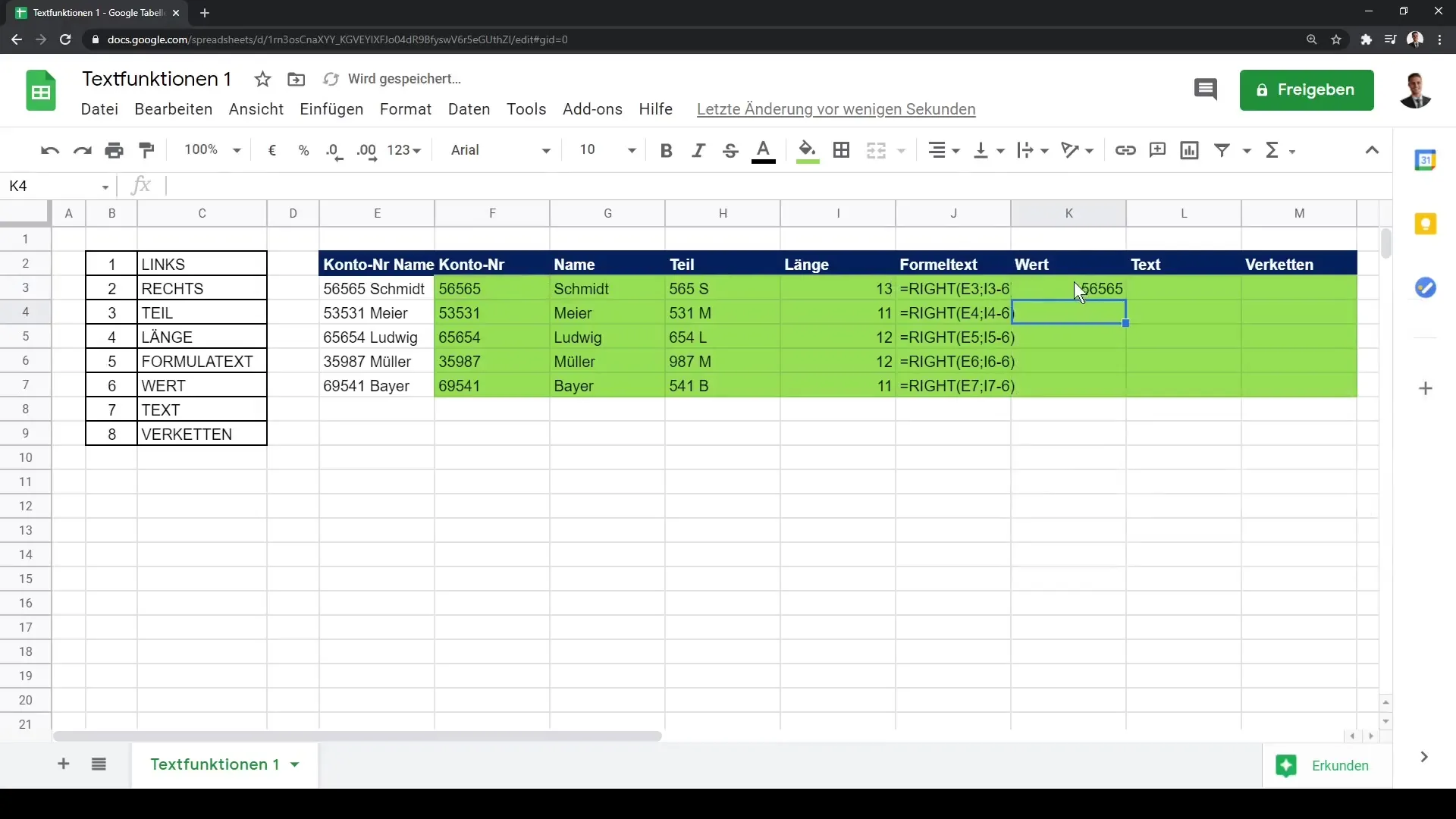
Käytä =KETJUTA-funktiota
Kun haluat yhdistää erilaisia tekstejä, voit käyttää =KETJUTA-funktiota. Esimerkiksi voit yhdistää tilinumeron ja asiakkaan nimen näin:
=KETJUTA(A3; " "; B3)
Tilinumeron sisältö yhdistetään nimeen niin, että ne näytetään yhdessä solussa.
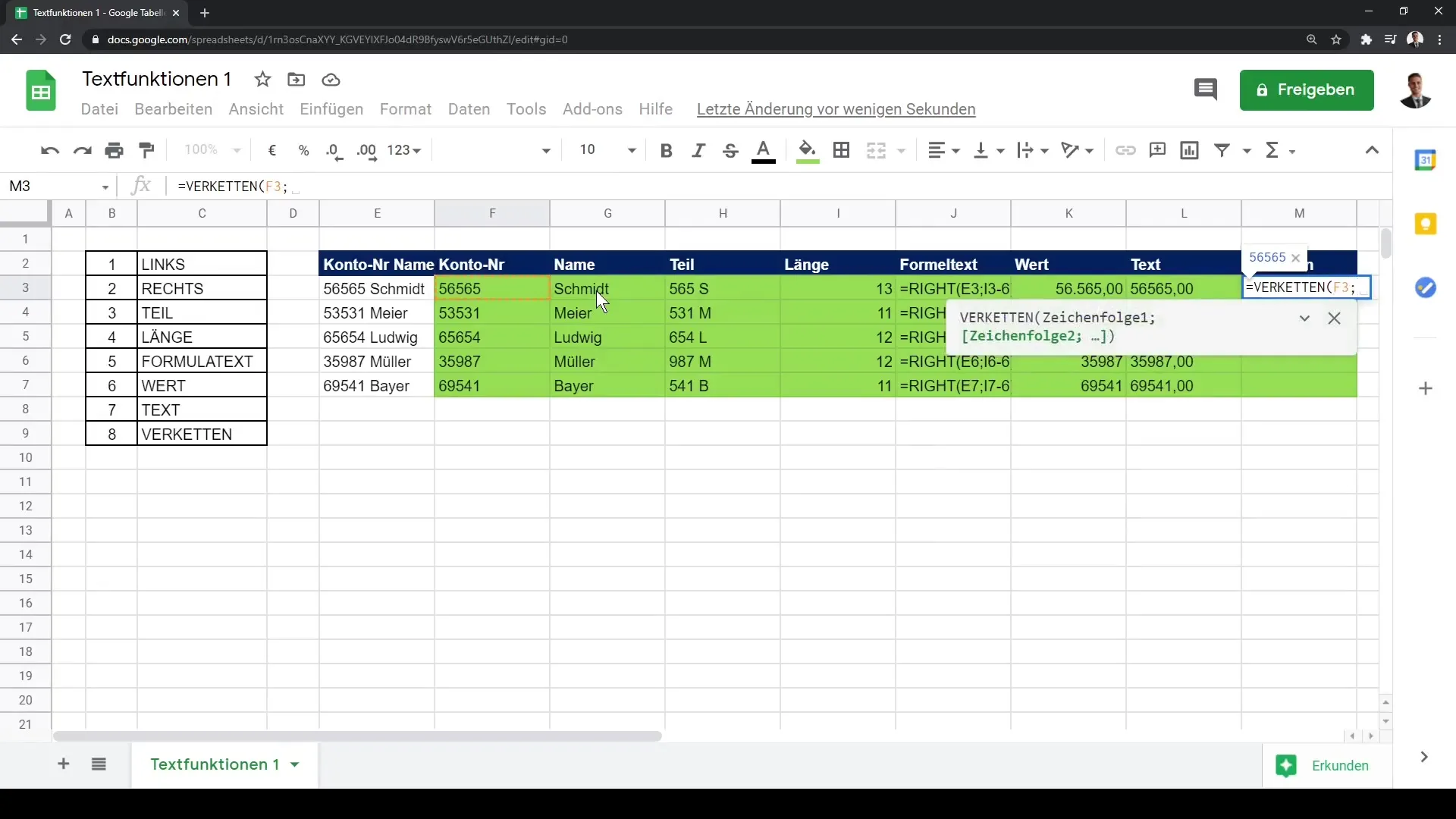
Yhteenveto
Olet oppinut perustekstifunktiot Google-taulukoissa, jotka auttavat sinua analysoimaan tietojasi tehokkaammin. Olet oppinut, miten voit manipuloida merkkijonoja käyttämällä =VAS- , =OIKEA- , =OSA- , =PITUUS- ja =KETJUTA-funktiota sekä =KAVALAITETEKSTI- ja =ARVO-funktiota. Nyt voit hallita tietojasi tehokkaasti ja erottaa tiettyjä tietoja tekstidatoistasi.
Usein kysytyt kysymykset
Miten käytän =VAS-funktiota Google-taulukoissa?Käytä =VAS-funktiota noutaaksesi tietyen määrån merkkejä merkkijonon alusta.
Mitä =OIKEA-funktio tekee?=OIKEA-funktio palauttaa määritettyjä määriä merkkejä merkkijonon lopusta.
Miten saan selville solun merkkien määrän?=PITUUS-funktio antaa sinulle merkkien lukumäärän valitussa solussa.
Mitä =OSA-funktio tekeee?=OSA-funktio mahdollistaa osan merkkijonosta, joka perustuu aloituspisteeseen ja merkkien määrään.
Kuinka voin yhdistää useita tekstejä yhteen soluun?=KETJUTA-funktiolla voit yhdistää erilaisia tekstiosia yhteen soluun.


